作曲家のこおろぎです。
前回NASからHDDケースに乗り換えたというエントリを書いたんですが、
そのブログとyoutubeを公開した直後に
「こういう風にするとNASがもっと便利に使える」
「外付けHDDケースでRAIDを組むリスク」等
そういった内容が書いてあるメールをいただきました。
そのメールに書いてある内容を実践してみたところ、パソコンのフォルダから直接アクセスできるようになり、今まで使っていたNASの転送速度がめちゃくちゃ早くなりました。
今まで使っていたNASはDS218jで、転送速度が何KB/sとかのレベルだったんですが、
それが最大で90MB/sになり、HDDケースと変わらないくらいの速度が出るようになりました。
僕が思うNASの不便なところが2つとも解消された上に、セキュリティやデータの安全性はNASのほうが高いということで、戻ることにしました。
さらに、そのメールでは、DS218jはエントリーモデル(入門用)であり、
上位のDS220+であれば電源障害やコンピューターマルウェア感染の耐性が高い、
CPU、メモリ等もDS220+の方が性能が高いということで、
そのメールに従い、素直にSynology DiskStation DS220+を購入しました。
なぜNASに戻ったのか
なぜNASに戻ったのかを、メールの内容も踏まえながらもう少し補足の説明をしてみます。
前回、yottamaster 2Bayのケースを買ったんですが、
HDDケースでRAIDの設定をすると、HDDに問題がなくても、ケースが故障した際に同一製品で同一チップのものでないと、きちんとデータが復旧できない可能性があるということ。
SynologyなどのNASは本体自体が故障したとしても、他のSynology製品に乗せ変えればそのまま動く可能性が高いということ。
実際このyottamsterのケースを買う前に、Amazonのレビューで
「このケース自体が壊れて中のデータも壊れた」みたいなレビューを見てたんですよね。
それは頭の片隅にあったんですが、実際にそんなことはほとんど起こらないだろうな、とか、
RAID1なのでケースが壊れてもそのまま個別に挿して使えるんじゃないか、とは思ったんですが、
メールでもご指摘いただいたし、NASにしておくほうが安全かなと思いました。
NASの利点としてパソコンから距離を離せるというのもあり、安全なところに置いてさらにリスクを減らすこともできる。
結局何がやりたいかと言うと「安全を買いたい」んですよね。
だったらより安全な選択肢で運用するべきだなと。
DS220+をくわしく見ていく

正面はランプ、ハードディスク交換、電源スイッチ、USB Type-A
正面に操作と情報が一通りあります。

裏側はLANポートが2つとUSB Type-A端子、ロックの穴
パソコンみたいな電源と放熱のファン。
CPUもメモリもついていて、NASは小さいパソコンのようです。
DS220+はクラスとしてはビジネス用で、上級者向けといった感じなんですが、初心者ガイドもついてきました。
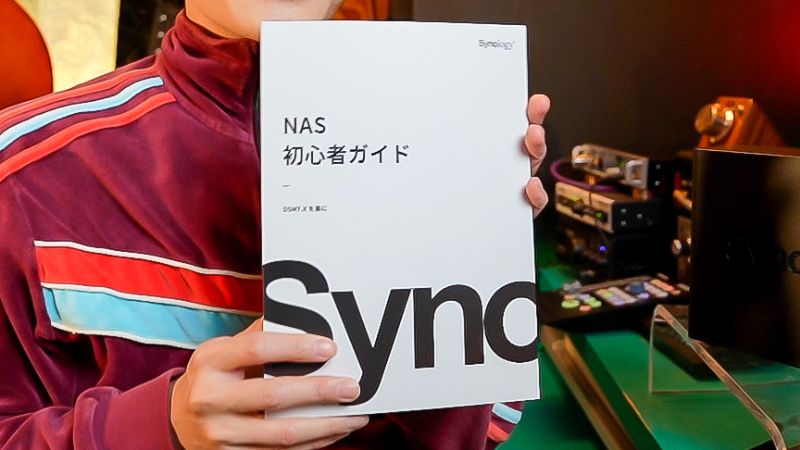
写真付きで説明されており親切です。
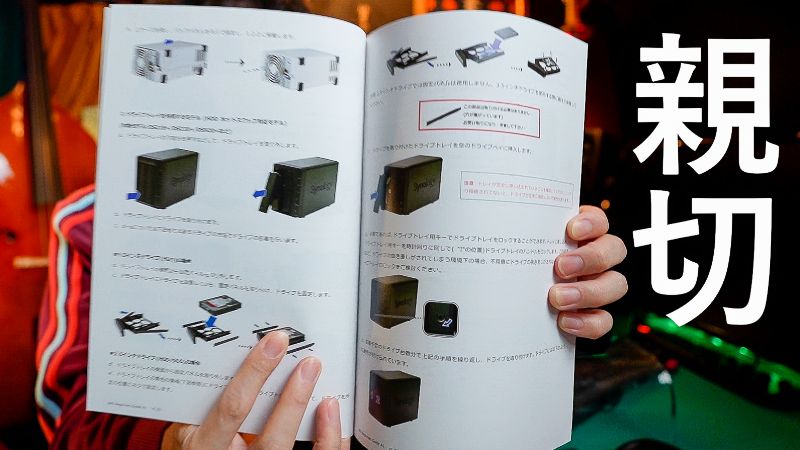
僕がつまずいた、WindowsのフォルダーからNASの中を見る方法が丁寧に書いてありました。
これを見ればパソコンのフォルダから直接NASにアクセスすることが簡単にできるようになります。
CPUとメモリは
新 DS220+ CPU 2.0GHzデュアル メモリ 2GB
旧 DS218j CPU 1.3GHzデュアル メモリ 512MB
というふうになっています。
NASのCPUやメモリの性能はどう違いがでるのかというと、
CPUの性能が高かったりメモリが多かったりする方が、ディスクへのアクセスが早いようです。
あとで比較します。
NASをDS220+に買い替えて早速よかったところは、
HDDの入れ替えのしやすさ。
そんなに頻繁にHDDを入れ替えるという事はないんですけど…
2手間あるんです。めんどくさい。
DS220+の素晴らしいところは、ネジを使わずに、本体を動かさずにHDDを交換できるところ。
まず、表のフタを空けます。フタはゴムのようなもので軽くはめているだけ。

それだけです。
ちなみに、うちのハードディスクはWestern Digitalの青(Blue)を使っています。

NAS用には赤(Red)のHDDがあるんですけれども、赤のHDDは常時稼働させておくのを想定したHDD。
うちでは常時稼働させないので青で十分だろうという判断です。
(他にも色々な違いがあるようですが…)
起動
接続は電源とLANケーブルだけ。
電源を入れてみます。
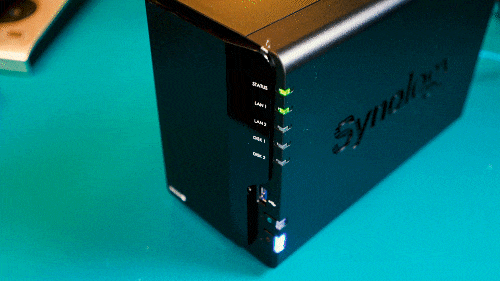
基本的にはわりと静かですね。
NASはパソコンから離しておけるのでノイズも対策できるのがいいです。
Synologyのサイトに繋ぐとデバイスを検索 インストールしてくれる。楽。
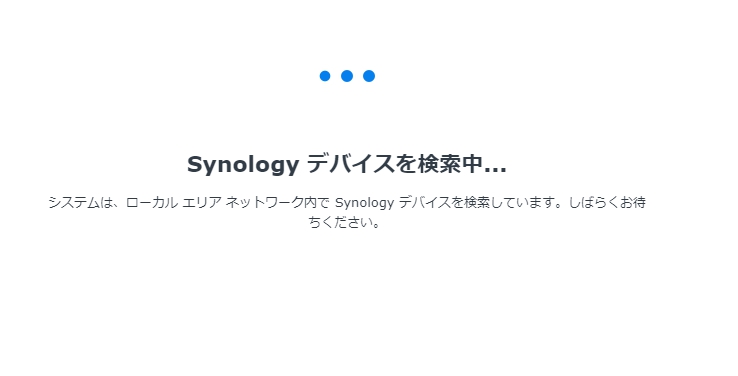
最初にNASの設定をする時にはHDDの中身は全部消えます。
使ってる途中のものを入れたい時はバックアップを取ってから入れましょう。
インストールが終わりました。設定が終わったのでファイルを移動してみます。
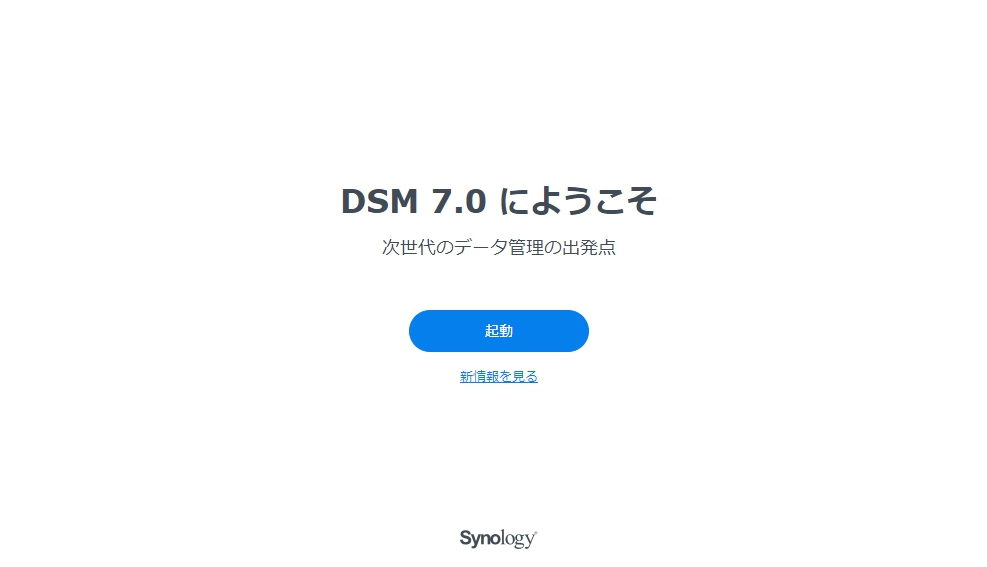
NASのHDDをwindows上のドライブとして認識させることができました。
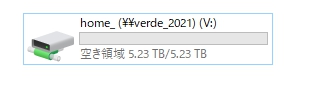
クリックした感じですでに早く感じる。
DS218jは90MB/sが最大速度でしたが、DS220+は112MB/sの速度まで出ます。
転送速度自体はちょっと早くなったかな、くらいなんですが、転送速度に安定感があり、
見た目の数字上は少し早くなっただけなんですが、体感はかなり早く感じるようになりました。
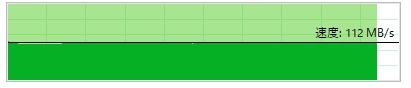
DS218jは速度が不安定になることが多かったです。
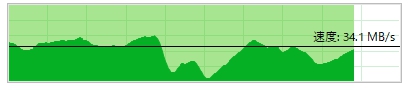
価格
今Amazonで見た価格だと
DS218jが29,800円 DS220+が36,000円となっています。
そこまで大きな価格差ではないですね。
おわりに
前回購入したyottamaster 2Bayは売ります。
4BayのほうはバックアップしてきたHDDを入れて読み込み用にしようかな。
バックアップHDDを横断検索できて楽なはずです。
というわけで結論はDS220+ となりました!
これでしばらくは考えなくていいかな。